Belirli Dell Inspiron ve Vostro dizüstü bilgisayarlarındaki SYSTEM SERVICE EXCEPTION Windows Mavi Ekranı veya STOP Hatası
Summary: Bu makale, Inspiron 7300, 7400, 5301, 5402, 5409, 5502, 5509 ve Vostro 5402, 5502 ve 5301 dizüstü bilgisayarlarındaki System_Service_Exception mavi ekran hatasına veya STOP hata koduna neden olan sorunun çözümüyle ilgili bilgi sağlar. ...
Symptoms
SYSTEM_SERVICE_EXCEPTION Windows Mavi Ekran Hatası Bildirildi
Belirli Dell Inspiron ve Vostro dizüstü bilgisayarlar, SYSTEM_SERVICE_EXCEPTION Windows mavi ekran hatasıyla karşılaşabilir.
Etkilenen sistemler:
- Inspiron 5301, 5402, 5409, 5502 ve 5509.
- Inspiron 7300 ve 7400.
- Vostro 5301, 5402 ve 5502.
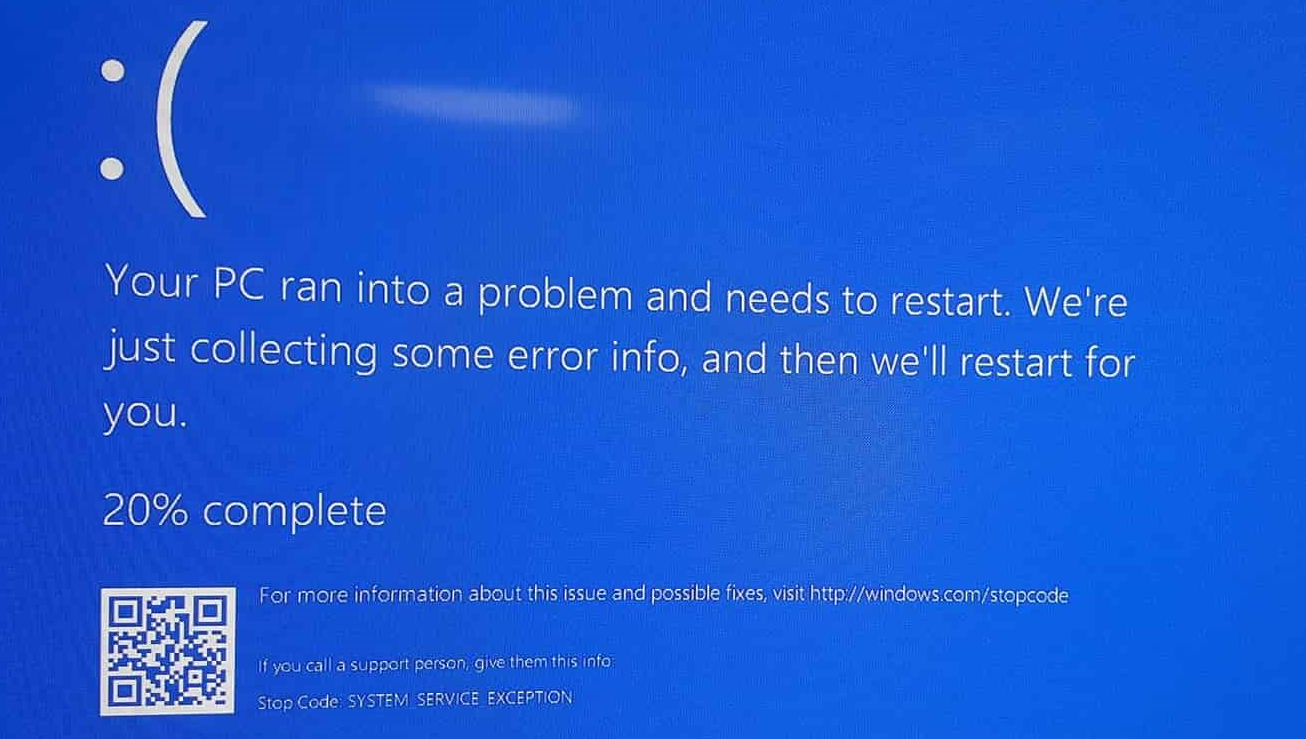
Şekil 1 Mavi Ekran Hata Mesajı
Cause
Dell; Dell bilgisayarınız, yazıcınız, tabletiniz ve diğer Dell aygıtlarınıza ilişkin sürücüleri Dell Drivers & Downloads (Dell Sürücüler ve İndirmeler) web sitesinden indirmenizi önerir.
Resolution
Bu sorunu çözmeye yardımcı olmak için Dell Inspiron veya Vostro dizüstü bilgisayarınız için en güncel BIOS ve Intel grafik sürücüsünü indirip yükleyin ve ardından en son Windows Güncelleştirmelerini indirin ve yükleyin.
Dell sürücüleri indirme ve yükleme
- Dell Drivers & downloads (Sürücüler ve indirmeler) web sitesine göz atın.
- Dell ürününüzü tanımlayın
- Dell ürününüzün otomatik olarak algılanması için Download & Install SupportAssist (SupportAssist'i İndir ve Yükle) öğesine tıklayın. Dell SupportAssist'i yüklemek için ekrandaki talimatları izleyin. Daha fazla bilgi için Dell SupportAssist (eski adıyla Dell System Detect): Genel Bakış ve Sık Sorulan Sorular başlıklı Dell Knowledge Base makalesinde bulunabilir.
- Alternatif olarak Dell ürününüzün Servis Etiketini, Ekspres Servis Kodunu veya Seri Numarasını girip Search (Ara) öğesine tıklayın.
- Dilerseniz Browse all products (Tüm ürünlere göz at) öğesine tıklayıp Dell ürününüzü katalogdan manuel olarak da seçebilirsiniz.
- Operating System (İşletim Sistemi) öğesini seçin.
- Category (Kategori) öğesi altında BIOS öğesini seçin.
- En yeni System BIOS (Sistem BIOS'u) öğesini bulun.
- Download (İndir) öğesine tıklayın ve dosyayı bilgisayarınıza kaydedin.
- File Explorer (Dosya Gezgini) öğesini kullanarak indirilen dosyanın kaydedildiği konuma gidin.
- BIOS setup file (BIOS kurulum dosyası) öğesine çift tıklayın ve yükleme işlemini tamamlamak için ekrandaki talimatları izleyin.
- Bilgisayarı yeniden başlatın.
- 1-3 arasındaki adımları tekrarlayın.
- Category (Kategori) bölümünden Video öğesini seçin.
- En yeni Intel graphics driver (Intel grafik sürücüsü) öğesini bulun.
- Download (İndir) öğesine tıklayın ve dosyayı bilgisayarınıza kaydedin.
- Dosya Gezgini'ni açarak indirilen dosyanın kaydedildiği konuma gidin.
- Intel graphics driver setup file (Intel grafik sürücüsü kurulum dosyasına) öğesine çift tıklayın ve yükleme işlemini tamamlamak için ekrandaki talimatları izleyin.
- Bilgisayarı yeniden başlatın.
Windows güncelleştirmelerini indirme ve yükleme
Windows güncelleştirmeleri, Windows işletim sisteminizi birçok yönden destekleyebilir. Windows güncelleştirmeleri belirli sorunları çözebilir, kötü niyetli saldırılara karşı koruma sağlayabilir veya işletim sistemine yeni özellikler ekleyebilir.
Microsoft Windows 10 ve Windows 8 veya 8.1'de Windows Güncelleştirmelerini indirip yüklemek için şu adımları izleyin:
- Başlangıç'a sağ tıklayın ve Ayarlar'a tıklayın.
- Ayarlar panelinde Güncelleştirme ve Güvenlik'e tıklayın.
- Sol panelde Windows Update'i seçin.
- Sağ panelde Güncelleştirmeleri Denetle'ye tıklayın.
- Güncelleştirmeleri indirip yükledikten sonra bilgisayarı yeniden başlatın.